Настраиваем интернет на Windows 7
Операционная система Windows 7 существует уже не первый год. И, несмотря на выход новой версии Windows, число пользователей «семерки» не уменьшилось, а, наоборот, продолжает расти.
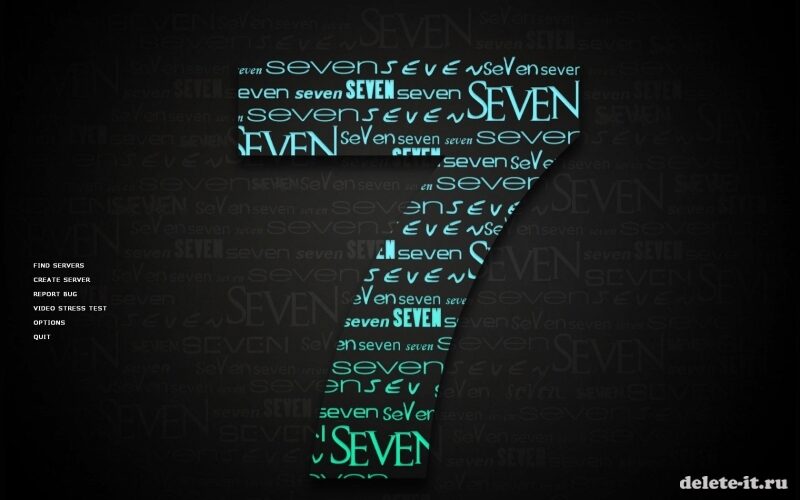
Эта система мало чем отличается от всем известной ХР, но некоторые особенности все-таки есть. Конечно, если вы хорошо знаете ХР, то и с «семеркой» у вас все сложится, ведь операционные системы у них очень похожи. Стоит обратить внимание лишь на некоторые особенности Windows 7. К примеру, настройку интернета на этой системе.
В первую очередь вам потребуется драйвер. Можете использовать тот, что шел в комплекте с вашим ноутбуком или компьютером, или же скачать его из интернета. Перед тем как настроить интернет на windows 7, устанавливаем драйвер. Установить его нужно на устройство, с помощью которого происходит соединение – сетевую карту, модем или другие девайсы. Только после установки драйвера приступаем к нашей главной задаче – настройке доступа в интернет.
Первым делом запускаем Панель управления. Сделать это очень просто – наживаем на кнопку Пуск и выбираем нужную нам вкладку — Панель управления, нажимаем на нее. После ее запуска, на экране появятся настройки компьютерных параметров. Выбираем Центр управления сетями, для этого переключаем вид по категориям. В этой категории выбираем пункт – Настройка сети. Далее стоит быть повнимательнее, начинается самое интересное. Система предложит вам несколько вариантов подключения, растеряться в данном случае несложно. Вы должны четко знать, какое именно подключение вы используете. Если пользуетесь ADSL интернетом, выбирайте пункт, который будет написан первым. Если же вы используете3 G соединение, ваш вариант – настройка телефонного интернета. В любом другом случае выбираем третий вариант.
Если вы выбрали телефонный вариант, настройка практически закончена. Далее появится окно, в котором нужно будет выбрать модем, делаем это. Может появиться еще одна вкладка – ввести номер, выполняем задачу. Если нет, нужно будет ввести информацию о поставщике доступа к всемирной сети. Вот и все. Как видите, ничего сложного нет. Далее стоит просто нажать на кнопку «Подключить» и ждать появления соединения. Если вы все сделали правильно, увидите надпись, что интернет готов к работе.